パレットを使う
概要
パレット パネルは、音楽記号やテキストをスコアに適用する場合に推奨される方法です。 MuseScore には、調号 や アーティキュレーション などの性質別に項目を整理するプリセット パレットが付属しています。 デフォルトでは、パレットの基本セットが表示され、いくつかの高度なパレットが非表示になっており必要に応じて表示できます。 任意のパレット内の項目を追加、削除、編集、並べ替えることができ、独自のパレットを作成およびカスタマイズすることもできます。
この章では、パレット項目の使用法とスコアへの影響に焦点を当てます。 ユーザー インターフェイスのカスタマイズについては、Customization : パレット で説明されています。
音楽記号とテキストを適用するもう 1 つの方法は、マスター パレット ウィンドウを使うことです。 表示→マスター パレット またはキーボード ショートカット Shift+F9 を使ってアクセスします。 マスター パレット ウィンドウは、MuseScore のすべての音楽記号の貯蔵庫であり、カスタム 調号 や カスタム拍子記号 を作成するための代替パスも提供します。
マスター パレット ウィンドウ内 の 記号パレット (カテゴリ) には、すべての組み込み音楽フォントのシンボルとテキスト全てが含まれています。メイン記事 その他の記号 を参照ください。
マスター パレット ウィンドウ内のアイテムを参照しているときに、視覚的に一致する複数のシンボルが見つかる場合があります。 それらはプログラム的に異なります。 記号 カテゴリにあるものは、記号とテキストの機能がないバージョンです。必要な場合以外は使わないでください。 メイン記事 その他の記号 を参照ください。
記号とテキストを適用するもう 1 つの方法は、イメージを追加することです。Working with images を参照ください。
パレットパネルにアクセスする
パレット パネルは通常、メイン ウィンドウの左側のサイドバーに表示されます。 サイドバーの上部には、パレット、楽器、プロパティ という 3 つのタブが表示されます。 他のタブのいずれかが現在サイドバーに表示されている場合は、代わりに パレット タブをクリックしてパレットを表示します。
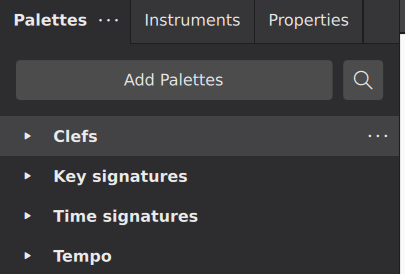
表示→パレット またはキーボード ショートカット F9 を使って、パレット パネルを開いたり閉じたりできます。 サイドバー内のパネルをすべて閉じると、サイドバー自体も閉じて、スコア表示のためのスペースがさらに広がります。
MuseScore 内の他のほとんどのパネルと同様に、パレット も アンドック にして別のウィンドウとして機能させることができます。
スコアにパレットの項目を追加する
パレットの項目をスコアに追加するには、まず、該当パレットがまだ開いていない場合は、タイトルまたは左側の矢印アイコンをクリックして開きます。 そのパレット内の項目がグリッド内に表示されます。
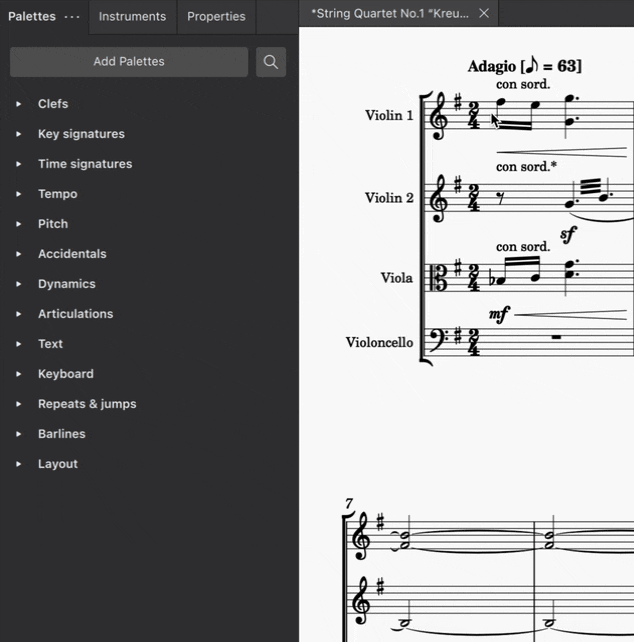
一般に、パレット項目をスコアに適用するには、スコア内のターゲット要素を選択してパレット項目をクリックするか、項目をパレットからターゲット要素にドラグします。 キーボードを使ってパレット項目を適用する方法については、以下の 検索とナビゲート を参照ください。
個々のスコア要素に適用される項目
アーティキュレーション、強弱記号、その他のテキストなど、多くのパレット項目を個々の音符、休符、またはその他のスコア要素に適用できます。 ドラグ アンド ドロップを使用する場合は、必ずパレット項目を特定のスコア要素にドラグし、ターゲット要素がハイライトされてパレット項目を受け入れることができることを示すまで放さないでください。
ただし、通常は、最初にスコア内のターゲット要素を選んでからパレット項目をクリックする方が効率的です。 この方法を使うと、パレット項目を複数のスコア要素に一度に適用できるため、同じパレット項目を複数のスコア要素に適用する場合に特に当てはまります。
パレットを 1 つ以上のスコア要素に適用するには:
1. パレット項目を適用する要素 (単一、リスト、または範囲選択)を 選択 し、
2. パレット項目をクリックします
パレット項目は通常、選択した各要素に追加されます。 範囲を選択した状態で、テキスト (強弱記号やテンポ記号を含む) を表すパレット項目をクリックすると、その項目は範囲内の最初の要素にのみ追加されることに注意してください。 段テキスト (テンポ記号を含む) は一番上の譜表にのみ適用されます。 他のテキストは、選択した各譜表の最初に選択した要素に適用されます。
範囲に適用される項目
松葉、スラー、オッターバ、ペダル記号などのパレット項目は、単一の音符や休符ではなく範囲に適用されます。 それらを追加するプロセスは同じです。
1. パレット項目を適用する要素の範囲を 選択 し、
2. パレット項目をクリックします
小節全体に適用される項目
小節線、拍子記号、反復番号括弧、レイアウト区切りなどの特定のパレット項目は、通常、特定の音符や休符ではなく、小節全体または小節の範囲に適用されます。 これらをスコアに追加するプロセスは、他のパレット項目の場合と同じです。
- パレット項目を適用する小節または小節の範囲を 選択 し、
- パレット項目をクリックします
パレットを開き、閉じる
タイトル バーまたはタイトルの左側にあるアイコンをクリックすると、パレットを開いたり、閉じたりできます。 さらに、すべてのパレットを一度に開いたり閉じたり、MuseScore がパレットを自動的に閉じたりすることもできます。 これらのオプションにアクセスするには、パレット ウィンドウの上部にある ... ボタンをクリックしてパレット メニューをポップアップします。
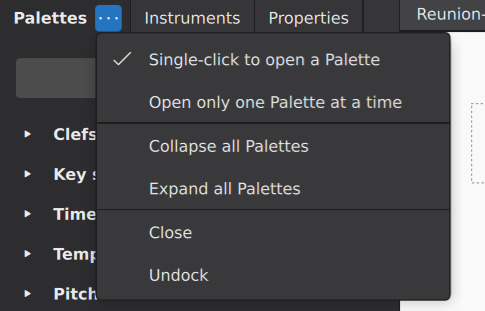
- クリックしてパレットを開く: パレットをシングルかダブルクリックで開くかを指定します。
- 同時に 1 つのパレットだけを開く: チェックすると、1つのパレットを開くと、すでに開いているパレットが自動的に閉じられます。
- すべてのパレットを閉じる: 開いているすべてのパレットをすぐに閉じます。
- すべてのパレットを開く: すべてのパレットをすぐに開きます。
パレットの検索と移動
マウスの代わりにキーボードを使ってパレットを検索および移動することもできます。
検索
パレット要素を名前で検索するには、キーボード ショートカット Ctrl+F9 (Mac: Cmd+F9)) を使うか、パレットパネルの上部にある虫眼鏡アイコンをクリックします。
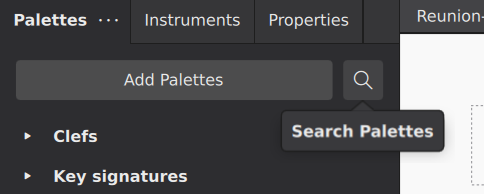
これにより、検索ボックスが表示されます。 ボックスに文字を入力すると、MuseScore は一致するパレット項目を表示します。
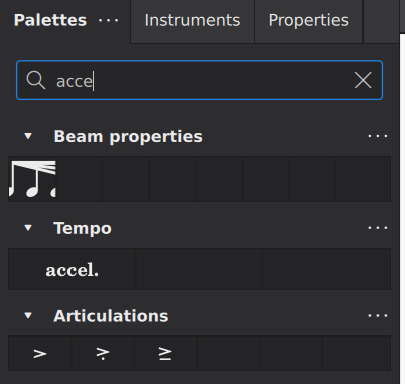
検索ボックスを閉じるには、X アイコンをクリックします。
ナビゲーション
パレットにはキーボードから完全にアクセスできます。 上記 で説明した検索機能は、プロセスを開始するために使用できる 1 つの方法ですが、Shift+F6 を使って パレット パネルにキーボードを集中させることもできます。
パレット パネルにフォーカスが置かれると、↑ キーと ↓ キーがさまざまな個別のパレット内を移動します。 Enter を押すと、パレットを開いたり閉じたりできます。 パレットを使って要素にアクセスするには、→ を押してパレットにアクセスし、次に ↑ と ↓ をクリックして、パレット上の要素間を移動します。 Enter を押すと、クリックした場合と同じように要素が適用されます。
さらに多くのパレット項目にアクセスする
一部のパレットには、デフォルトでは表示されない追加の要素も含まれています。 これらにアクセスするには、パレットの右下にある さらに表示 ボタンをクリックします。
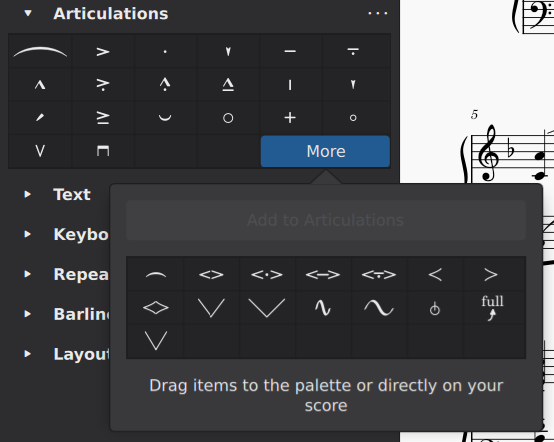
これらの追加アイテムは、ドラグするだけでパレットのメイン部分に追加できます。 詳細については、Customization の パレット を参照ください。
パレットをさらに追加する
MuseScore には、デフォルトで非表示になっている高度なパレットが付属しています。次の方法で表示されます。
パレット パネルの上部にある パレットを追加 ボタンをクリックします。
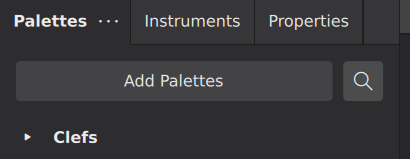
これにより、パレット パネルに追加できるパレットのリストが表示されます。 パレットを追加するには、パレット名の横にある + ボタンをクリックします。
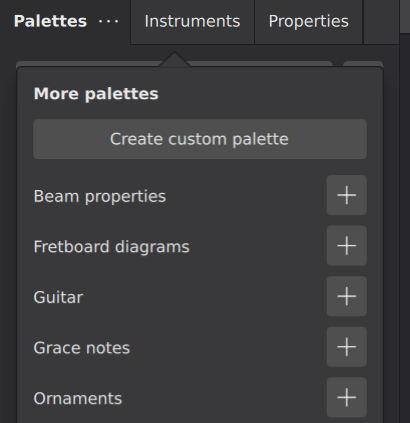
パレットはパネルの上部に追加され、ドラグして好きなように並べ替えることができます。
カスタム パレットを作成 ボタンをクリックして、空のカスタム パレットを作成し、後で設定することもできます。Customization : パレット を参照ください。
参照
- パレット ユーザーインターフェイスのカスタマイズに重点を置いています
- その他の記号 マスター パレット ウィンドウの シンボル パレット (カテゴリ) に関する詳細情報があります。
- Working with images